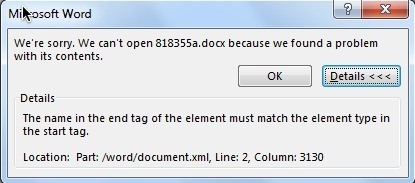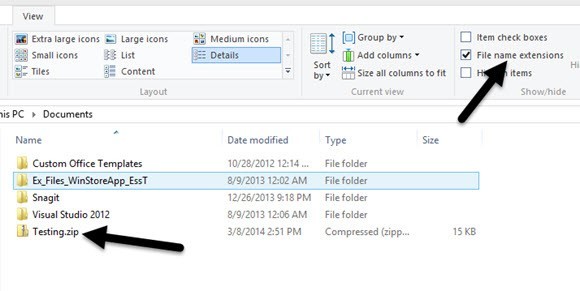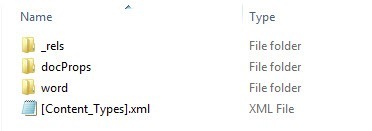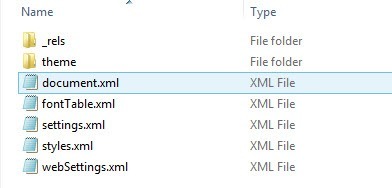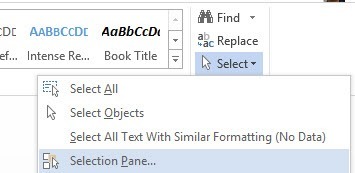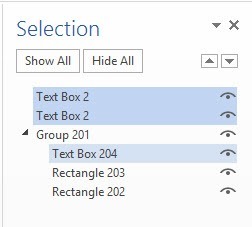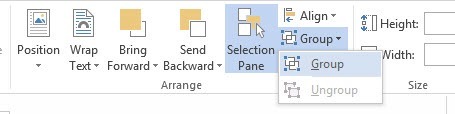Jika Anda menggunakan Word 2007, 2010, atau 2013, Anda mungkin mengalami kesalahan aneh saat membuka file DOCX. Baru-baru ini, saya mencoba membuka file DOCX yang saya buat pada Windows 10 menggunakan Office 2013 dan mendapat pesan galat berikut:
Nama di tag akhir elemen harus sesuai dengan tipe elemen di tag awal.
Hmm, tidak tahu apa artinya itu! Setelah melakukan sedikit riset, saya menemukan bahwa kesalahan ini terkait dengan kode XML yang sebenarnya dibuat oleh file DOCX. Biasanya, kesalahan ini tidak akan mengakibatkan hilangnya file Anda atau isinya, tapi itu ide yang baik untuk membuat salinan file sebelum Anda mulai membuat perubahan.
Jika Anda akhirnya mengacaukan file asli, Anda selalu dapat mencoba lagi menggunakan file cadangan. Berikut adalah tampilan pesan galat jika Anda menggunakan Office 2013:
Anda juga akan melihat beberapa info tambahan seperti Lokasi: Bagian: /word/document.xml, Baris: 2, Kolom: xxxx. Jadi apa yang menyebabkan kesalahan ini? Ternyata, itu persamaan! Secara khusus, ini terkait dengan tag oMath saat persamaan berlabuh ke paragraf yang sama dengan kotak teks atau objek grafis.
Untungnya, ada cara lurus untuk memperbaiki kesalahan ini. Saya akan mulai dengan yang paling mudah dan beralih ke solusi yang lebih teknis bagi mereka yang tertarik.
Microsoft Fix-it
Microsoft telah merilis Perbaiki unduhan yang akan melanjutkan dan memperbaiki file Word yang bermasalah. Perhatikan bahwa meskipun ini akan memperbaiki masalah sementara, itu dapat kembali terjadi jika Anda mengedit file lagi. Gulir ke bawah untuk membaca tentang bagaimana Anda dapat mencegah kesalahan ini terjadi lagi.
Secara Manual Edit XML
Jika Anda ingin melakukan ini secara manual, Anda dapat membuka file DOCX dan mengedit XML . Namun, saya benar-benar tidak merekomendasikan ini karena rumit dan dapat mengacaukan banyak hal. Ada cara untuk menyesuaikan dokumen Word yang sebenarnya, yang dapat Anda baca di bawah ini.
Pada dasarnya, seluruh file Word sebenarnya merupakan arsip zip dari sekumpulan file XML. Untuk melihat file-file ini, Anda harus mengubah nama ekstensi dari DOCX ke ZIP.
Di Windows 8/10, buka Explorer dan klik pada tab Lihat. Di sebelah kanan, Anda akan melihat kotak centang yang disebut Ekstensi nama file. Silakan dan periksa itu. Sekarang ganti nama file DOCX menjadi ZIP dan klik dua kali pada file itu untuk membukanya.
Di sini Anda akan melihat beberapa folder dan File XML. Konten utama dokumen Word Anda ada di dalam folder word. Buka itu dan Anda akan melihat salah satunya bernama document.xml.
Itu adalah XML utama yang berisi isi dokumen Word Anda yang sebenarnya. Yang lain hanya pengaturan, gaya, font, dll. Sekarang membuka ini di Notepad akan terlihat seperti berantakan, jadi Anda ingin melakukan penelusuran untuk oMathkarena itu adalah tag yang menyebabkan masalah. Pada dasarnya, seharusnya terlihat seperti ini:
& lt; m: oMath & gt;
& lt; mc: AlternateContent & gt;
& lt; mc: Pilihan Membutuhkan = "wps" & gt;
Jika baris pertama & lt; m: oMath & gt; entah bagaimana di bawah atau setelah baris dua atau tiga, maka Anda akan mendapatkan kesalahan ini. Anda harus segera memundurkannya kembali di atas garis-garis tersebut untuk dapat membuka file Word.
Permanent Fix untuk Mulai End Tag Error
Semoga, alat Fix-it menyelesaikan masalah Anda , tetapi itu bisa terjadi lagi jika Anda tidak memperbaiki penyebab dasarnya secara permanen. Untuk melakukan itu, yang harus Anda lakukan hanyalah memperbarui ke Office 2010 atau Paket Layanan Office 2013 1. Masalah ini diselesaikan dalam paket layanan, jadi jika Anda belum menginstalnya, lanjutkan dan lakukan itu.
Setelah diinstal, masalah tidak akan terjadi dengan file baru atau dengan file yang Anda perbaiki atau diperbaiki secara manual menggunakan alat Fix-it. Jika, karena alasan tertentu, Anda tidak dapat memperbarui ke SP 1, maka ada satu solusi lain yang membutuhkan penyesuaian bagaimana persamaan dan kotak teks dikelompokkan dalam dokumen Word.
Setelah Anda memulihkan DOCX Anda file menggunakan alat atau dengan mengedit file secara manual, maju dan buka panel Pilihanpada tab Beranda. Anda bisa mendapatkannya dengan mengklik tombol Pilihterlebih dahulu.
Ini akan membuka panel sidebar yang mencantumkan semua objek yang berbeda di halaman. Lanjutkan dan tekan tombol CTRLdan pilih semua kotak teks.
Setelah Anda memilih kotak teks, klik pada tombol Grup di bawah Alat Menggambar - Format - Atur. Tepat di sebelah tombol Pilih yang saya sebutkan di atas.
Itu seharusnya mengelompokkan semua kotak teks Anda menjadi satu. Sekarang simpan dokumen Anda dan lihat apakah Anda dapat membukanya lagi tanpa kesalahan. Ini adalah solusi permanen, jadi meskipun Anda tidak meningkatkan ke paket layanan 1, kesalahan tersebut harus hilang. Ini pasti mengalahkan mengedit file XML. Jika Anda memiliki pertanyaan, beri tahu kami di komentar. Selamat menikmati!